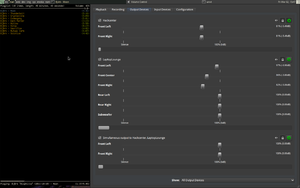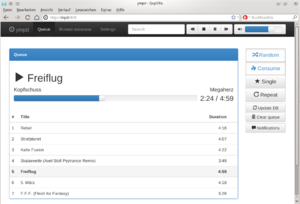(→Chromecast: Neuer Abschnitt) |
(→Chromecast: Gestrige Erfahrung von @bison_42 als Warnung hinzugefügt. Sollte das ein allgemeines Problem sein, sollte man den Chromium-Satz wieder rausnehmen.) |
||
| Line 53: | Line 53: | ||
Android (und dementsprechend fast jede Audio-/Video-App dafür), die offizielle YouTube-App für iOS und Google Chrome können out of the Box die Chromecasts ansprechen. | Android (und dementsprechend fast jede Audio-/Video-App dafür), die offizielle YouTube-App für iOS und Google Chrome können out of the Box die Chromecasts ansprechen. | ||
In Chromium muss man den Support erst einschalten. | In Chromium muss man den Support erst einschalten. <u>Aber Vorsicht! Zumindest bei einer Chromium-Version von Debian wurde anschließend von Abstürzen berichtet!</u> Wer es dennoch ausprobieren mag, geht auf <tt>chrome://flags/#load-media-router-component-extension</tt> und setzt den Punkt von ''Default'' auf ''Enabled''. | ||
Um lokal gespeicherte Videos abzuspielen, ist [https://github.com/xat/castnow CastNow] ein gutes Tool, obwohl es NodeJS nutzt. Ohne Optionen erwartet ein Chrome einen '''MP4-Container''' mit '''AVC-Videotrack''' und '''AAC-Audiotrack'''. CastNow kann ffmpeg nutzen, um Dateien entsprechend zu konvertieren (mittels <tt>--tomp4</tt>) und reicht dafür einfach nur ffmpeg-Kommandos durch. Wenn man also ein Video hat, das nur einen AVC-Videotrack hat, aber einen anderes Audioformat, wäre das entsprechende Kommando: | Um lokal gespeicherte Videos abzuspielen, ist [https://github.com/xat/castnow CastNow] ein gutes Tool, obwohl es NodeJS nutzt. Ohne Optionen erwartet ein Chrome einen '''MP4-Container''' mit '''AVC-Videotrack''' und '''AAC-Audiotrack'''. CastNow kann ffmpeg nutzen, um Dateien entsprechend zu konvertieren (mittels <tt>--tomp4</tt>) und reicht dafür einfach nur ffmpeg-Kommandos durch. Wenn man also ein Video hat, das nur einen AVC-Videotrack hat, aber einen anderes Audioformat, wäre das entsprechende Kommando: | ||
Revision as of 12:06, 28 July 2017
Sound
The front area of our space is equipped with a powerful sound system. Seven wall-mounted speakers (JBL control), accompanied by a subwoofer beneath the stairs are wired to four amplifiers located in the server room.
PulseAudio
Use PulseAudio for playback from your machine or MPD/VLC/Kodi.
PULSE_SERVER=pulse vlc
There are three output devices available:
- Upmix for background music
- Hackcenter for showing stuff in the back of the room, only the speaker near the TV is used
- Presentation for showing stuff in the lounge, using the three speakers at the screen
- Surround for pass-through of multi-channel audio (theatric)
For example, use the following command to create a remote sink on your machine:
pacmd load-module module-tunnel-sink server=pulse sink=hackcenter
Then, switch the desired stream to the new sink. Use can use pavucontrol for that.
Warning: Remember to lower your playback volume before switching outputs to prevent damaging everyones ears.
Um vom lokalen Capture-Device an den Mischer zu streamen, nutze folgendes Kommando:
parec --latency-msec=50 | pacat --latency-msec=50 --server=pulse
Airplay
We have Shairport running as a bridge to stream audio using the Airplay protocol. Just choose "DorfPlay" from the list of available outputs.
ALSA
PulseAudio outputs over the usual ALSA devices. The default mixer settings are balanced for nice background sound both in the Lounge and in the Hackcenter. To override these, use the PulseAudio mixer interface.
Musik
Zum Musikhören: Die Verstärker über http://dorfmap/ einschalten. Die Anlage ist an den Multimedia-Server angeschlossen, auf dem ein MPD als Jukebox läuft.
Anschließend kann die Musik zum Beispiel über unser Web Interface unter http://ympd/ gesteuert werden.
Da das Web Interface auf Einfachheit ausgelegt ist, möchtet ihr evtl. einen MPD Client auf eurem Gerät nutzen. Eine umfassende Liste gibt es unter http://mpd.wikia.com/wiki/Clients
Als Hostnamen in den Clients "mpd" eingaben.
- Für Android sind MPDroid und MPD Control ganz gut.
- Für PCs (Linux, macOS und Windows) taugt Cantata.
- Das iOS-Universum hat leider wenig Liebe für MPD übrig.
Filme
Chromecast
In Hackcenter und Lounge hängen am TV bzw. Projektor jeweils ein Chromecast, die entsprechend benannt sein sollten.
Android (und dementsprechend fast jede Audio-/Video-App dafür), die offizielle YouTube-App für iOS und Google Chrome können out of the Box die Chromecasts ansprechen.
In Chromium muss man den Support erst einschalten. Aber Vorsicht! Zumindest bei einer Chromium-Version von Debian wurde anschließend von Abstürzen berichtet! Wer es dennoch ausprobieren mag, geht auf chrome://flags/#load-media-router-component-extension und setzt den Punkt von Default auf Enabled.
Um lokal gespeicherte Videos abzuspielen, ist CastNow ein gutes Tool, obwohl es NodeJS nutzt. Ohne Optionen erwartet ein Chrome einen MP4-Container mit AVC-Videotrack und AAC-Audiotrack. CastNow kann ffmpeg nutzen, um Dateien entsprechend zu konvertieren (mittels --tomp4) und reicht dafür einfach nur ffmpeg-Kommandos durch. Wenn man also ein Video hat, das nur einen AVC-Videotrack hat, aber einen anderes Audioformat, wäre das entsprechende Kommando:
castnow ./myvideo.mkv --tomp4 --ffmpeg-vcodec copy